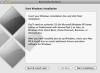Los sistemas operativos Windows utilizan permisos especiales para controlar quién tiene acceso a determinados archivos y carpetas. En general, Windows asigna los permisos a un archivo en función de su carpeta principal, de modo que el administrador no tiene que asignar permisos para cada archivo individual. Se dice que el archivo "hereda" sus permisos de la carpeta principal. Sin embargo, desactivar la herencia de permisos permite que cualquier archivo o carpeta tenga su propia configuración de permisos, separada de la carpeta principal.
Paso 1
Haga clic en "Inicio" y seleccione "Equipo".
Video del día
Paso 2
Navegue hasta el archivo o carpeta para los que desea establecer permisos. Haz clic derecho en el archivo o carpeta y elige "Propiedades".
Paso 3
Haga clic en la pestaña "Seguridad" y seleccione "Avanzado" para ver las opciones de permisos.
Paso 4
Haga clic en la casilla junto a "Heredar del padre las entradas de permisos que se aplican a los objetos secundarios" y haga clic en "Aceptar" para guardar la configuración. Esto deshabilitará la herencia de permisos para el archivo o carpeta y su configuración de permisos se puede modificar por separado de la carpeta principal.
Propina
Si no ve la pestaña "Seguridad" en el paso 3, deberá desactivar el uso compartido simple de archivos en el explorador de archivos haciendo clic en "Herramientas" y seleccionando "Opciones de carpeta". Haz clic en la pestaña "Ver" y quita la marca de la casilla junto a "Usar uso compartido simple de archivos". Luego haga clic en "OK."